Một số thao thác khi viết bài.
Cách tạo Heading 2, 3, 4, 5, 6
Thực hiện: Nhấn giữ chuột trái bôi đen tiêu đề > Click chuột trái chọn Đoạn (ở dưới Thêm Media) > Chọn Tiêu đề phù hợp.
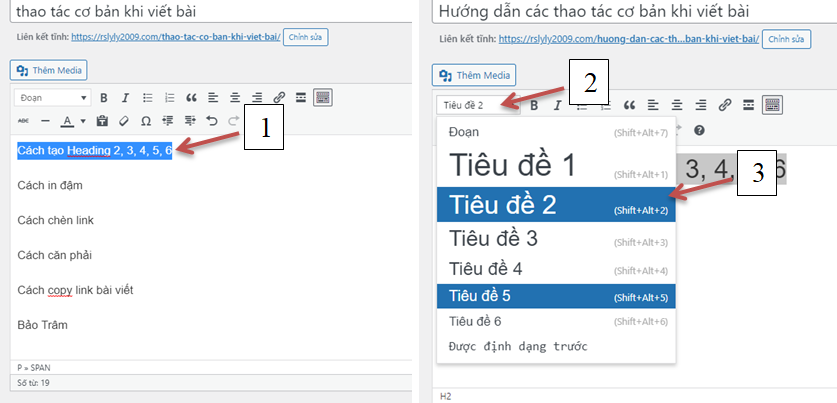
Cách in đậm
Thực hiện: Nhấn giữ chuột trái bôi đen nội dung > Nhấn đồng thời Ctrl+B hoặc click chuột trái chọn biểu tượng B trên thanh công cụ.
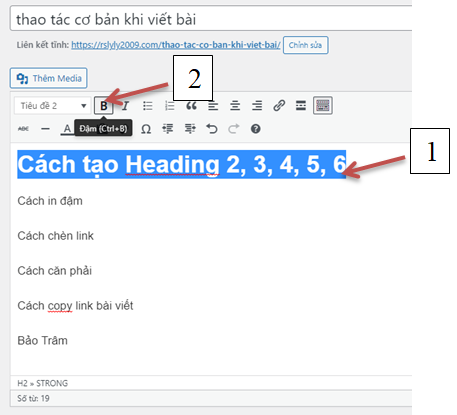
Cách chèn link
Thực hiện: Nhấn gữi chuột trái bôi đen nội dung cần chèn link > Nhấn đồng thời Ctrl+K hoặc click chuột trái chọn biểu tượng Thêm/Sửa đường dẫn > Điền link vào > Chọn Áp dụng.
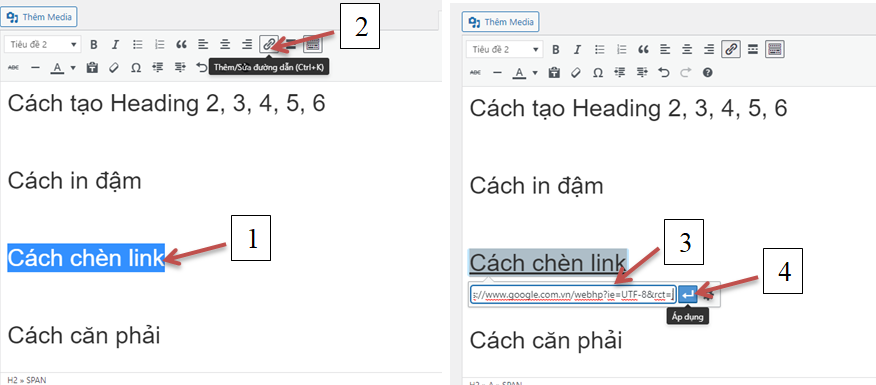
Cách căn phải
Thực hiện: Đưa con trỏ đến hàng cần căn phải bằng click chuột trái > Nhấn đồng thời Shift+Alt+R hoặc chọn biểu tượng Căn lề phải trên thanh công cụ.

Cách copy link bài viết
Thực hiện: Đưa con trỏ chuột đến đường link > Click chuột phải vào đường link > Click chuột trái chọn Sao chép địa chỉ liên kết.

Cách chuyển bài đã đăng thành Nháp
Thực hiện: Ở ô Đăng trên cùng góc phải, click chuột trái chọn Chỉnh sửa bên phải Trạng thái: Đã xuất bản > Click chuột trái chọn Đã xuất bản > Click chuột trái chọn Bản nháp > Click chuột trái chọn Ok > Click chuột trái chọn Cập nhật.

Cách đổi link bài viết
Thực hiện: Click chuột trái chọn Chỉnh sửa bên phải đường link > Đổi tên link (viết không dấu, cách nhau bằng “-“) > Click chuột trái chọn Ok > Click chuột trái chọn Cập nhật.

Cách đặt 2 ảnh cạnh nhau trong bài viết
Để 2 ảnh có chất lượng tốt hơn thay vì kéo từng ảnh trong bài viết cạnh nhau, một cách khác được thực hiện như sau:
Bước 1: Chụp ảnh màn hình bằng phím PrtScr trên bàn phím (kế bên phải F12) > Mở Word > Nhấn đồng thời Ctrl+V để paste ảnh > Click chuột phải vào ảnh chọn Crop > Nhấn giữ chuột trái vào các viền đen để kéo hình ảnh > Đưa chuột ra ngoài vùng trắng rồi click chuột trái để cắt > Thực hiện tương tự với hình thứ 2 và thu phóng 2 ảnh bằng nhau > Chụp màn hình bằng phím PrtScr.
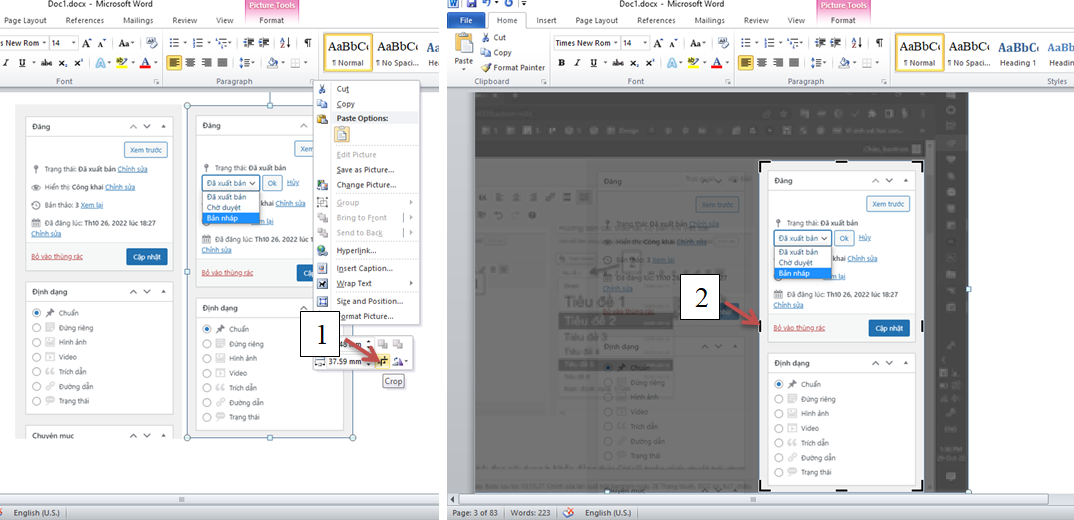
Bước 2: Mở Paint > Chọn Paste hoặc nhấn đồng thời Ctrl+V > Di chuyển và kéo hình thích hợp bằng chuột trái > Nhấn giữ Ctrl+S để lưu hình > Điền tên không dấu cách nhau bằng “-” > Nhấn Enter. Như vậy ta đã có 2 ảnh cạnh nhau trong 1 hình.
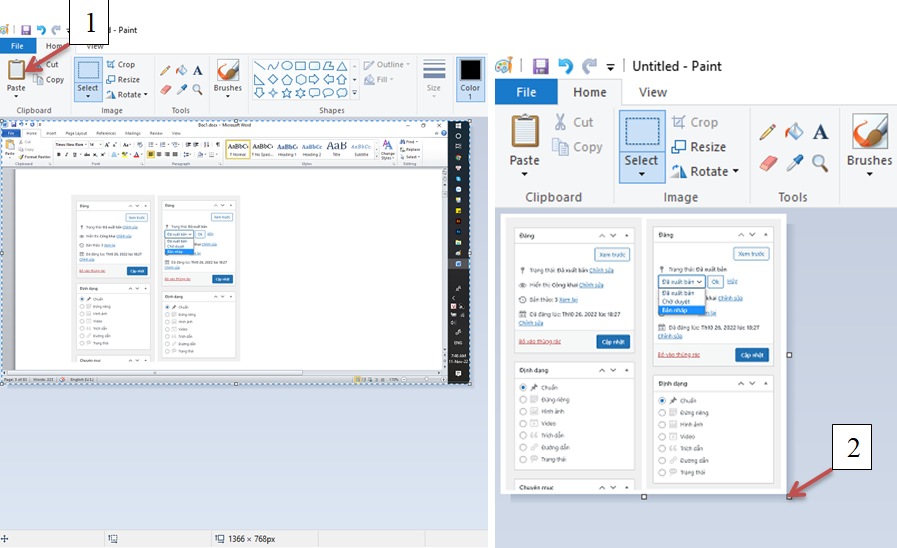
Cách chèn link
Thực hiện: Nhấn giữ chuột trái bôi đen nội dung cần chèn link > Click chuột trái chọn trên tranh công cụ > Nhấn đồng thời ctrl+V để paste link > Chọn OK.

Cách copy link bài viết [link nháp và link chính thức]
Link nháp: Click chuột phải chọn Chỉnh sửa (phía sau Bản nháp) > Click chuột trái chọn Sao chép địa chỉ liên kết.

Link chính thức: Click chuột phải chọn Xem thử (ở mục Đăng, góc trên bên phải) > Click chuột trái chọn Sao chép địa chỉ liên kết.
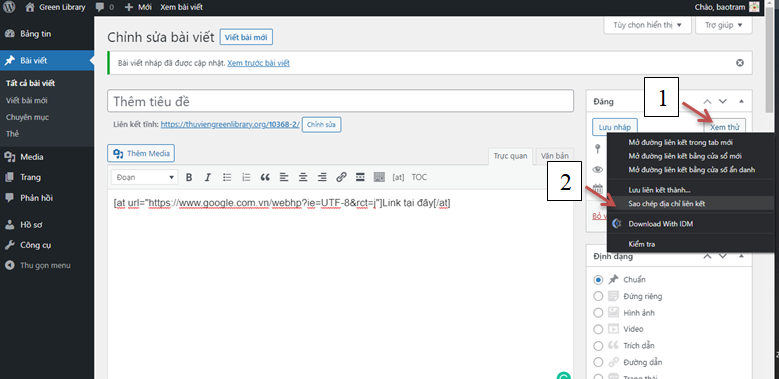
Cách nén ảnh
Cách nén ảnh để giảm dung lượng hình ảnh trước khi đưa lên website.
Bước 1: Vào trang Optimizill.
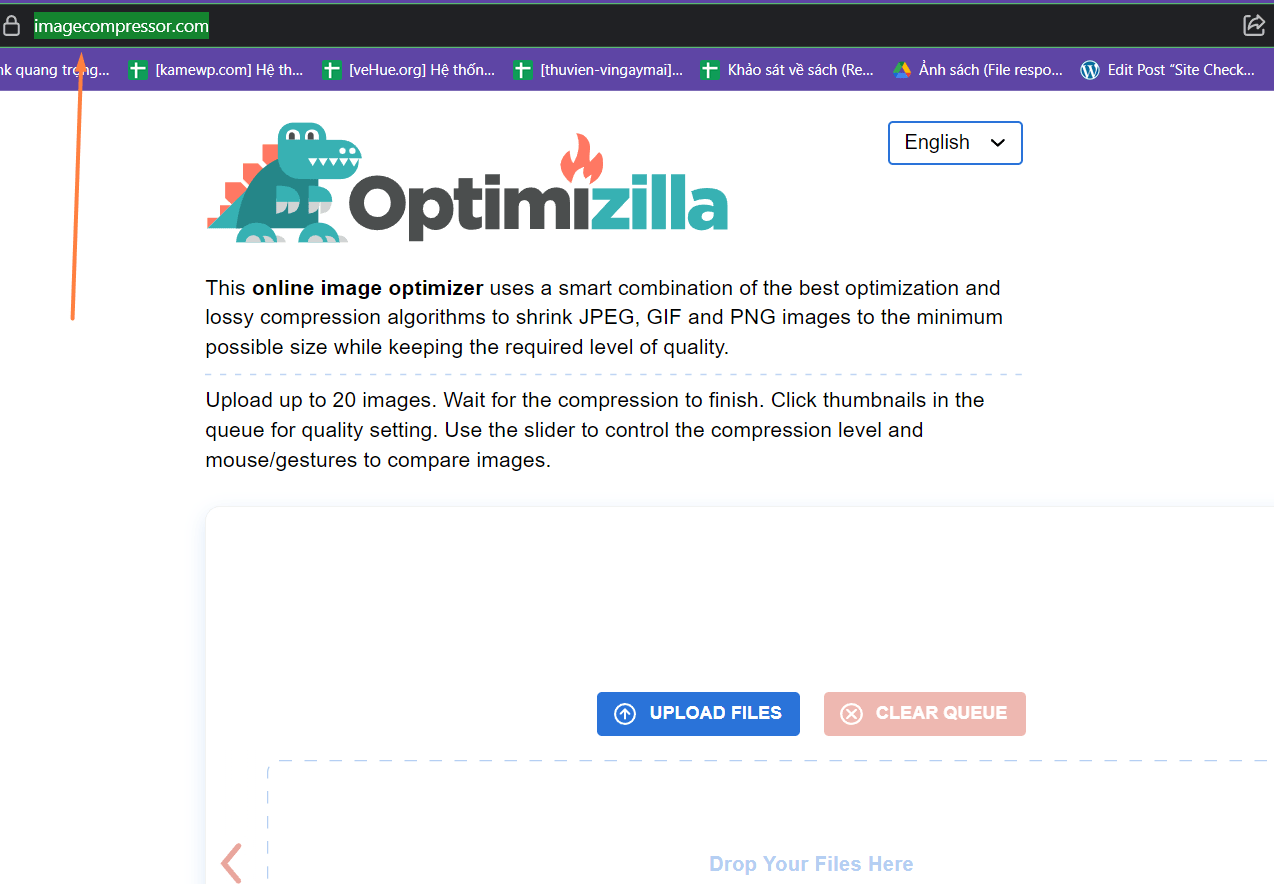
Bước 2: Chọn Upload Files để tải ảnh cần nén ( Có thể chọn nhiều ảnh cùng 1 lần).

Bước 3: Chọn Open để tải lên.

Bước 4: Chờ ảnh tải xong sau đó hoặc là nhấn vào nút Download bên dưới mỗi ảnh để tải từng ảnh về; hoặc là nhấn chọn nút Download all để tải cùng lúc tất cả các ảnh vừa được nén.
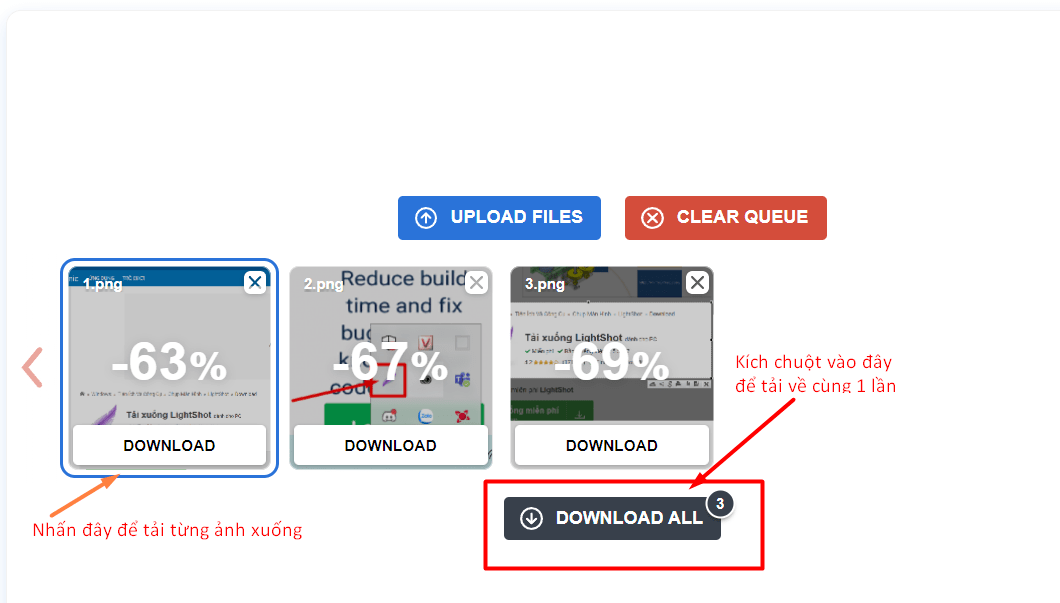
Bước 5: Nếu tải tất cả ảnh thì ảnh được tải xuống dưới dạng 1 file Zip, cần phải giải nén sau khi tải về để được sử dụng ảnh.

Cách xóa bài viết
Xóa bài viết khi đang viết: Ở mục Đăng, click chuột trái chọn Bỏ vào thùng rác.
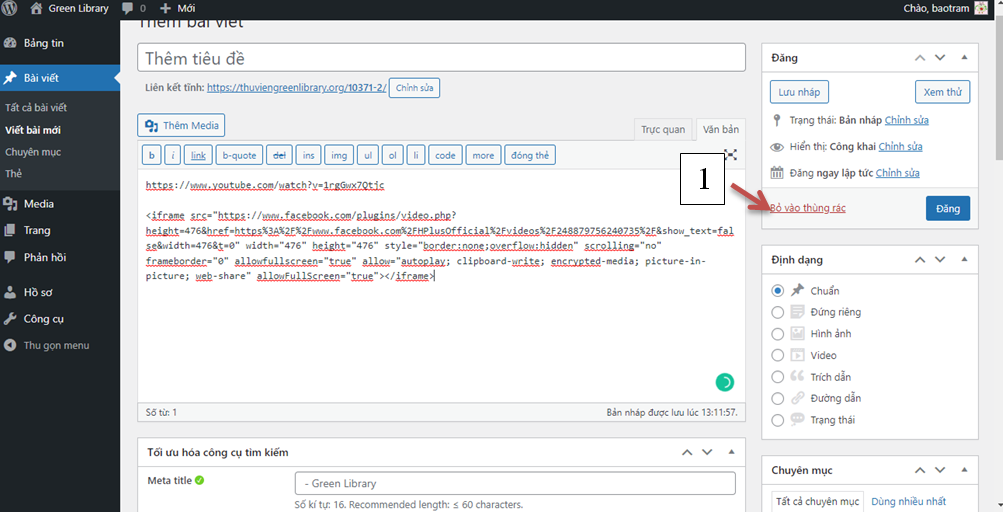
Xóa vĩnh viễn bài viết: Vào mục Bài viết > Chọn Tất cả bài viết > Đưa con trỏ chuột đến tiêu đề bài viết cần xóa > Click chuột trái chọn Xóa vĩnh viễn.

Cách xóa ảnh đã đăng vào bài viết
Xóa ảnh khi đang viết bài: Click chuột trái vào ảnh cần xóa > Nhấn Delete hoặc Backspace.
Xóa ảnh vĩnh viễn trên hệ thống media: Vào Thêm Media > Click chuột trái chọn ảnh cần xóa > Click chuột trái chọn Xóa vĩnh viễn > Chọn OK.

Cách chèn ảnh đại diện
Thực hiện: Cuộn thanh cuốn xuống dưới để thấy ô Ảnh đại diện ở góc phải, click chuột trái chọn Đặt ảnh đại diện > Click chuột trái để chọn ảnh > Click chuột trái chọn Đặt ảnh đại diện.

Cách lấy link search Shopee/Tiki
Thực hiện: Mở Shopee/Tiki > Điền nội dung vào mục tìm kiếm (thanh màu trắng ở trên cùng) > Nhấn Enter > Click chuột trái vào link Shopee/Tiki (lúc này sẽ tự động bôi đen link) > Nhấn đồng thời Ctrl+C để lấy link.

Cách lấy link Youtube
Thực hiện: Mở Youtube > Điền nội dung vào mục tìm kiếm (thanh màu trắng ở trên cùng) > Nhấn Enter > Click chuột trái vào link Youtube (lúc này sẽ tự động bôi đen link) > Nhấn đồng thời Ctrl+C để lấy link.

Chèn video Youtube vào bài viết
Thực hiện: Sau khi lấy link Youtube, ở phần viết bài đưa con trỏ đến vị trí cần chèn video > Nhấn đồng thời Ctrl+V để video tự hiển thị.
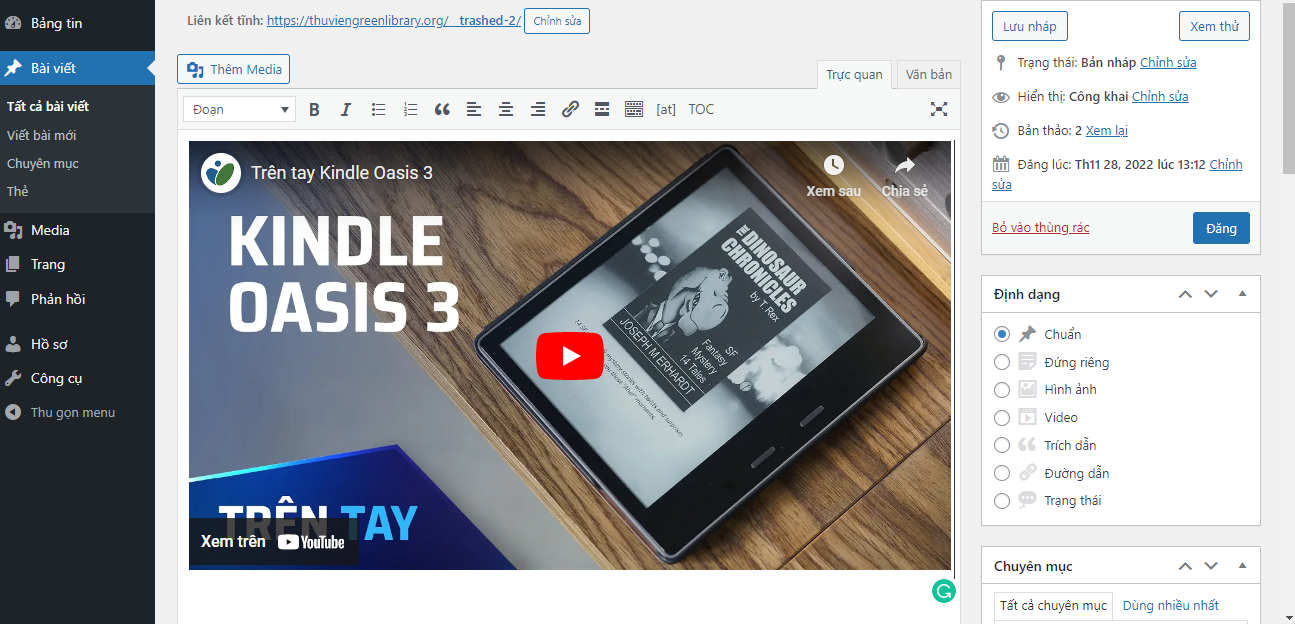
Chèn video Tiktok
Bước 1: Vào Tiktok, đưa con trỏ chuột đến nút Chia sẽ > Click chuột trái chọn Nhúng > Chọn Sao chép mã.

Bước 2: Ở bài viết, click chuột trái chọn Văn bản > Nhấn đồng thời Ctrl+V để chèn video Tiktok.

Chèn video Facebook
Bước 1: Vào Facebook, click chuột trái vào tâm video > Click chuột trái chọn … ở trên góc phải > Click chuột trái chọn Nhúng > Click chuột trái chọn Sao chép mã.

Bước 2: Ở bài viết, click chuột trái chọn Văn bản > Nhấn đồng thời Ctrl+V để chèn video Facebook.

Bảo Trâm